方法:首先选中指定单元格,点击页面顶部的“数据”-“数据验证”-;然后在弹出的新窗口中选择“设置”选项卡;接着在“允许”下拉列表中选择“自定义”;最后在“公式”下拉列表中输入“=countif(数据范围,单元格)=1”即可。

本教程操作环境:windows7系统、Microsoft Office Excel2016版、Dell G3电脑。
下面以Excel2016为例,打开需要输入数据信息的Excel表格。
可以单击鼠标左键选择需要设置的避免数据重复的单元格,也可以将光标移至某列上方单击一下全选,然后点击选项栏中的【数据】,选择【数据验证】下拉菜单选择【数据验证】。
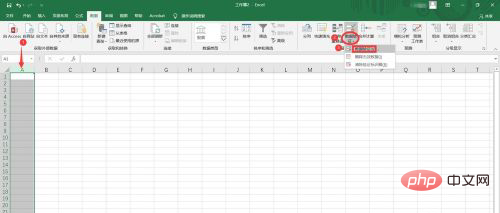
在弹出的【数据验证】窗口中开始设置,选择【自定义】选项,输入【=countif(a:a,a1)=1】的公式点击确定即可。函数解释:通过“COUNTIF函数”表示统计A列区域中符合A1的单元格个数是1。
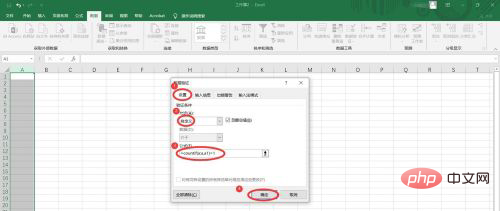
在设置完成的单元格中任意输入一个重复的数值,会弹出警告窗口提示。
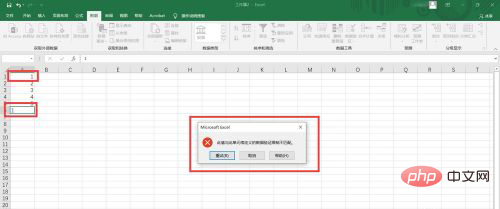
相关学习推荐:excel教程
以上是表格里数据为避免查重怎么做的详细内容。更多信息请关注PHP中文网其他相关文章!
声明
本文内容由网友自发贡献,版权归原作者所有,本站不承担相应法律责任。如您发现有涉嫌抄袭侵权的内容,请联系admin@php.cn

热AI工具

Undresser.AI Undress
人工智能驱动的应用程序,用于创建逼真的裸体照片

AI Clothes Remover
用于从照片中去除衣服的在线人工智能工具。

Undress AI Tool
免费脱衣服图片

Clothoff.io
AI脱衣机

Video Face Swap
使用我们完全免费的人工智能换脸工具轻松在任何视频中换脸!

热门文章
如何修复KB5055612无法在Windows 10中安装?
4 周前ByDDD
<🎜>:泡泡胶模拟器无穷大 - 如何获取和使用皇家钥匙
4 周前By尊渡假赌尊渡假赌尊渡假赌
<🎜>:种植花园 - 完整的突变指南
3 周前ByDDD
北端:融合系统,解释
4 周前By尊渡假赌尊渡假赌尊渡假赌
Mandragora:巫婆树的耳语 - 如何解锁抓钩
3 周前By尊渡假赌尊渡假赌尊渡假赌

热工具

SublimeText3 Linux新版
SublimeText3 Linux最新版

SublimeText3汉化版
中文版,非常好用

Dreamweaver CS6
视觉化网页开发工具

VSCode Windows 64位 下载
微软推出的免费、功能强大的一款IDE编辑器

SublimeText3 Mac版
神级代码编辑软件(SublimeText3)




